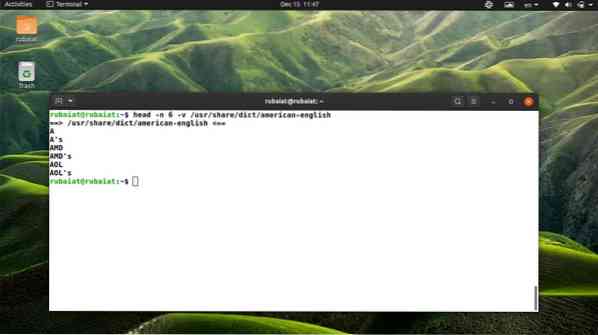Příkaz Linux head je jednoduchý nástroj příkazového řádku, který umožňuje uživatelům zobrazit prvních několik částí souboru. Většina lidí ji používá k prohlížení nejvyšší části konfiguračních souborů. Můžete jej však také použít ke kontrole všech souborů. V této příručce jsme ilustrovali několik příkladů, jak používat příkaz head.
Na konci této příručky byste měli být schopni naučit se správně používat. Jakmile tak učiníte, budete mnohem plynulejší při procházení souborů přímo z terminálu. Pokračujte tedy ve čtení a dozvíte se více o příkazu head v Linuxu.
Užitečný příklad příkazu Linux Head
Příkaz head je jedním z nejjednodušších příkazů terminálu Linuxu. Je tedy velmi snadné tento příkaz zvládnout a používat jej při každodenních výpočetních úlohách. V následujících příkladech se dozvíte, jak funguje příkaz head.
1. Vytiskněte prvních deset řádků souboru
Ve výchozím nastavení příkaz head vytiskne prvních deset řádků zadaného souboru. Spuštěním níže uvedeného příkazu ve svém oblíbeném emulátoru terminálu Linuxu zjistíte, jak to funguje v praxi.
$ head / usr / share / dict / americko-anglický
Tento příkaz zobrazí prvních deset řádků / usr / share / dict / americko-anglický soubor. Všimněte si, že tento soubor použijeme v této příručce, protože je snadno dostupný ve většině distribucí Linuxu.
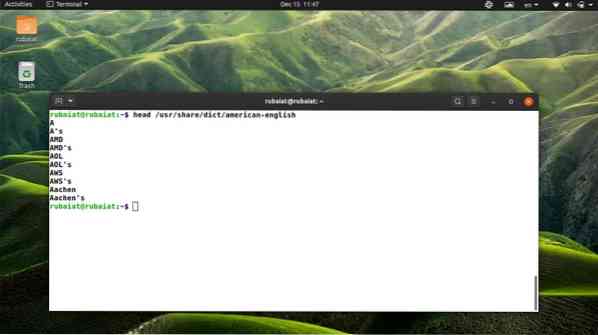
2. Vytiskněte prvních N řádků souboru
Můžeme určit počet řádků, které chceme zobrazit pomocí příkazu head. Chcete-li to provést, jednoduše přidejte -n příznak následovaný počtem řádků. Například níže uvedený příkaz zobrazuje prvních 15 řádků z americko-anglického slovníku Ubuntu.
$ head -n 15 / usr / share / dict / americko-anglický
Můžete také použít syntaxi dlouhého stylu -řádky namísto -n. Podívejte se na níže uvedený příklad, abyste zjistili, jak to funguje.
$ head --lines 15 / usr / share / dict / americko-anglický
3. Vytiskněte prvních N bajtů souboru
K vytištění prvního můžete použít příkaz head N znaky souboru. Jednoduše použijte -C a poté počet znaků, které chcete zobrazit. Níže uvedený příkaz to ukazuje pomocí našeho ukázkového souboru.
$ head -c 30 / usr / share / dict / americko-anglický
Tento příkaz vytiskne prvních 30 bajtů z / usr / share / dict / americko-anglický soubor. Dlouhá alternativa pro -C je -bajtů.
$ head --bytů 30 / usr / share / dict / americko-anglický
Tato možnost také počítá nové řádky (\ n) jako jeden znak. Možná budete muset trochu doladit, aby se zobrazily požadované znaky.
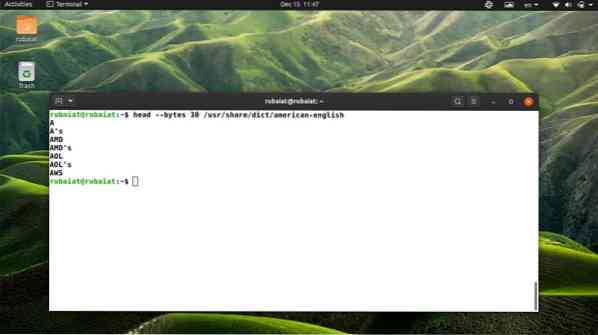
4. Tiskněte řádky z více souborů
Pomocí příkazu Linux head můžete zobrazit první části z více souborů. Jednoduše zadejte názvy souborů jeden po druhém, každý oddělte mezerou. Podívejte se na níže uvedené příklady, abyste zjistili, jak to funguje.
$ head -n 6 / usr / share / dict / americko-anglický / usr / share / dict / britsko-anglický
Tento příkaz zobrazí prvních 6 řádků z americko-anglických a britsko-anglických souborů. Výstup je oddělen záhlaví, které označuje, do kterého souboru řádky patří.
5. Zakázat záhlaví souborů ve výstupu
Pokud nechcete zobrazit záhlaví souboru, můžete jej deaktivovat pomocí -q volba. Podívejte se na níže uvedený příklad a podívejte se, jak to funguje v Linuxu.
$ head -n 6 -q / usr / share / dict / americko-anglický / usr / share / dict / britsko-anglický
Když spustíte výše uvedený příkaz, vytiskne prvních šest řádků z obou souborů. Výstup však nebude označovat, do kterého souboru řádky patří. Alternativy k -q možnosti jsou -klid a -tichý.
$ head --lines 6 --quiet / usr / share / dict / americko-anglický / usr / share / dict / britsko-anglický $ head --lines 6 - tichý / usr / share / dict / americko-anglický / usr / share / dict / britsko-anglický
6. Vždy tisknout záhlaví souborů
Pokud se chcete ujistit, že jsou záhlaví souborů vždy vytištěna, můžete použít -proti vlajka. To může být užitečné při práci s citlivými dokumenty, které vyžadují další křížové kontroly. Podívejte se na níže uvedený příklad a uvidíte to v praxi.
$ head -n 6 -v / usr / share / dict / americko-anglický
Pokud vynecháte -proti označte a spusťte příkaz znovu, na výstupu uvidíte žádný soubor záhlaví. Můžete také použít syntaxi dlouhého formuláře -podrobně namísto -proti, jak ilustruje níže uvedený příklad.
$ head --lines 6 --verbose / usr / share / dict / americko-anglický
7. Tisknout všechny řádky ze souboru kromě posledních N řádků
Příkaz Linux head umožňuje uživatelům vytisknout z každého souboru všechny N číselné řádky kromě posledních. K tomu použijte a '-' podepsat před číslem řádku. Následující příkaz to ukazuje na jednoduchém příkladu.
$ head -n -6 / usr / share / dict / americko-anglický $ head --lines -6 / usr / share / dict / americko-anglický
Výše uvedené příkazy vytisknou až na posledních šest řádků ze souboru slovníku americko-anglický. Stejným způsobem to funguje i pro postavy. Například následující příkazy vytisknou z příkladu souboru všech 60 znaků kromě posledních.
$ head -c -60 / usr / share / dict / americko-anglický $ head --bytes -60 / usr / share / dict / americko-anglický
8. Nastavte NUL jako oddělovač řádků
Hlavový nástroj -z Možnost umožňuje uživatelům nastavit znak NUL (\ 0) jako oddělovač řádků namísto znaku nového řádku. To může být užitečné, když jsou řádky odděleny pomocí mezer místo nových řádků. Podívejte se na níže uvedený příklad, abyste zjistili, jak to funguje.
$ head -c 6 -z / usr / share / dict / americko-anglický
Dlouhá syntaxe pro -z možnost je -nulové zakončení. Níže uvedený příklad používá tuto syntaxi.
$ head --bytes 6 - s nulovým zakončením / usr / share / dict / americko-anglický
9. Zobrazit stránku nápovědy
Stránka nápovědy příkazů Linux zobrazuje souhrnné informace o všech dostupných možnostech a o tom, jak je používat. Tuto stránku příkazu head můžete zobrazit pomocí následujícího jednoduchého příkazu.
$ head - pomoc
Vytiskne vám dostupné možnosti a syntaxi příkazů hlavy. Tato možnost nemá krátký formulář.
10. Zobrazit manuálovou stránku
Manová stránka nebo manuál nebo příkaz Linuxu poskytují podrobné informace o příkazu. Je to nejlepší místo k vyhledání informací o příkazu nebo jeho možnostech. Manuální stránku příkazu Linux head můžete zobrazit pomocí níže uvedeného příkazu.
$ mužská hlava
Prohlédněte si tuto stránku, kdykoli budete potřebovat podrobné informace o použití příkazu head.
Končící myšlenky
Příkaz head je jednoduchý, ale užitečný nástroj pro manipulaci se soubory. Pokud víte, jak jej efektivně využít, vaše každodenní práce se výrazně zjednoduší. Naštěstí je to velmi jednoduchý nástroj a má pouze několik možností příkazového řádku. To usnadňuje zvládnutí tohoto příkazu v žádném okamžiku.
Pokud vyzkoušíte příkazy uvedené v této příručce, měli byste být schopni je v budoucnu efektivně používat. Tuto příručku si můžete také uložit do záložek pro budoucí reference, pokud chcete. Doufejme, že se nám daří poskytovat vám informace, které jste hledali. Pokud máte další dotazy týkající se tohoto nástroje, zanechte nám níže uvedený komentář.
 Phenquestions
Phenquestions